Con un’app FaceTime ridisegnata, Apple ha chiarito chiaramente che vuole assumere popolari servizi di videoconferenza come Microsoft Teams, Zoom e Google Meet. E funzionalità come la possibilità di effettuare chiamate FaceTime da iOS ad Android , guardare film insieme su FaceTime e condividere lo schermo del tuo iPhone gli danno delle munizioni pesanti contro i suoi rivali. Ora, se sei curioso di sapere come utilizzare Screen Share in FaceTime su iOS 15, segui questa pratica guida.
Usa Condivisione schermo in FaceTime su iPhone (2022)
Prima di iniziare con i passaggi rapidi, capiamo innanzitutto come funziona la nuova funzione di condivisione dello schermo in FaceTime! Sommario
Che cos’è la condivisione dello schermo e come funziona in FaceTime?
Se volete continuare a leggere questo post su "Come utilizzare la condivisione dello schermo in FaceTime su iOS 15" cliccate sul pulsante "Mostra tutti" e potrete leggere il resto del contenuto gratuitamente. ebstomasborba.pt è un sito specializzato in Tecnologia, Notizie, Giochi e molti altri argomenti che potrebbero interessarvi. Se desiderate leggere altre informazioni simili a Come utilizzare la condivisione dello schermo in FaceTime su iOS 15, continuate a navigare sul web e iscrivetevi alle notifiche del blog per non perdere le ultime novità.
Se hai provato app di videoconferenza come Zoom e Google Meet, potresti già avere familiarità con la condivisione dello schermo. Ti consente di mostrare il tuo schermo e consentire agli altri di guardare la tua attività in tempo reale. È utile durante le presentazioni online utilizzando Microsoft Powerpoint o altre app come Powerpoint e anche nelle riunioni generali. Inoltre, la possibilità di condividere lo schermo ti fa risparmiare tempo e risparmia lo sforzo di inviare file, documenti o video, rendendola una grande risorsa in un mondo in cui le riunioni virtuali sono diventate all’ordine del giorno.
Sfocare lo sfondo nelle chiamate FaceTime è divertente, ma grazie a una funzione intelligente chiamata “SharePlay”, FaceTime consente agli utenti di ascoltare musica (tramite Apple Music), guardare film e condividere il proprio schermo per visualizzare le app insieme. Apple ha introdotto l’API SharePlay in iOS 15 per consentire agli sviluppatori di integrare questa funzione nelle loro app di streaming. Ed è questo che rende SharePlay una sorta di punto di svolta per FaceTime.
Puoi condividere lo schermo con utenti Android e Windows durante una chiamata FaceTime?
Mentre gli utenti Android e Windows possono ricevere collegamenti FaceTime e partecipare alle riunioni tramite il browser, non possono fare molto di più. In vero stile Apple, l’app per le videochiamate ha funzionalità limitate su Android e Windows. Inoltre, SharePlay è progettato per giocare solo all’interno dell’ecosistema Apple. Ciò significa che puoi sfruttare tutto il potenziale di SharePlay solo se possiedi un iPhone, un iPad o un Mac .
Poiché iOS 15 è ancora un work in progress, le cose potrebbero cambiare quando l’ultima iterazione di iOS verrà rilasciata a tutti entro la fine dell’autunno. Aggiorneremo questa guida se Apple apporta modifiche importanti alla funzione. Fino ad allora, segui questa guida per condividere il tuo schermo con altri utenti FaceTime su iOS 15.
Condividi il tuo schermo utilizzando FaceTime su iOS 15
- Avvia FaceTime sul tuo dispositivo iOS.

2. Ora tocca Crea collegamento per generare un collegamento alla riunione FaceTime. Quindi, tocca il pulsante “i” e scegli l’opzione “Condividi collegamento”. Successivamente, condividi il link della riunione con i tuoi amici tramite SMS, e-mail, iMessage o WhatsApp. Quindi, avvia una chiamata FaceTime.
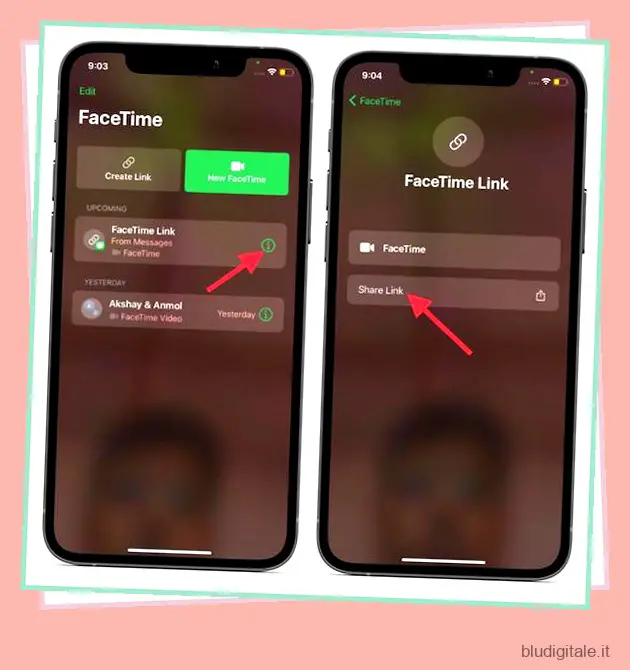
In alternativa, puoi toccare “Nuovo FaceTime”, inserire i nomi dei tuoi amici con cui desideri condividere lo schermo, quindi toccare “FaceTime” per avviare una videochiamata.

3. Durante la chiamata FaceTime, tocca il pulsante “Condivisione schermo” nell’angolo in alto a destra del nuovo pannello di controllo.
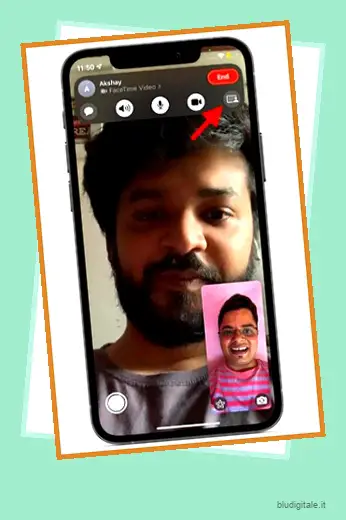
4. Successivamente, tocca ” Condividi il mio schermo “. La condivisione dello schermo inizierà dopo un rapido conto alla rovescia (3, 2, 1).
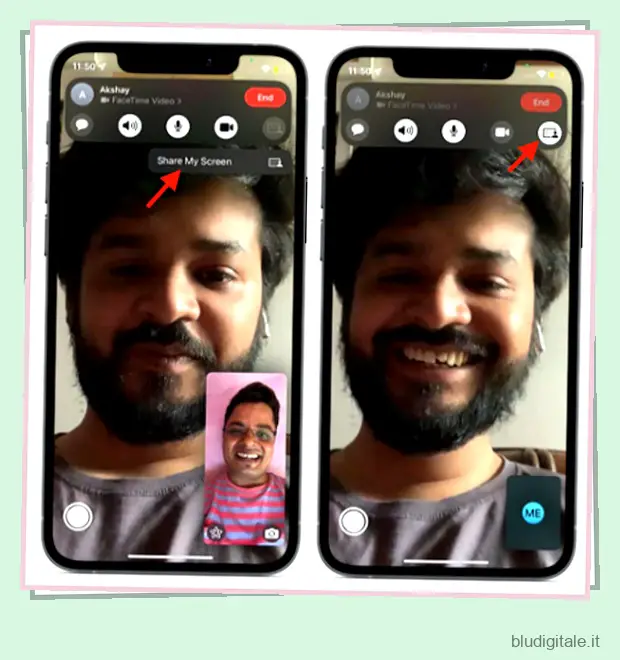
5. Successivamente, vai all’app che desideri condividere sullo schermo con i tuoi amici o familiari su FaceTime. Questo è tutto.
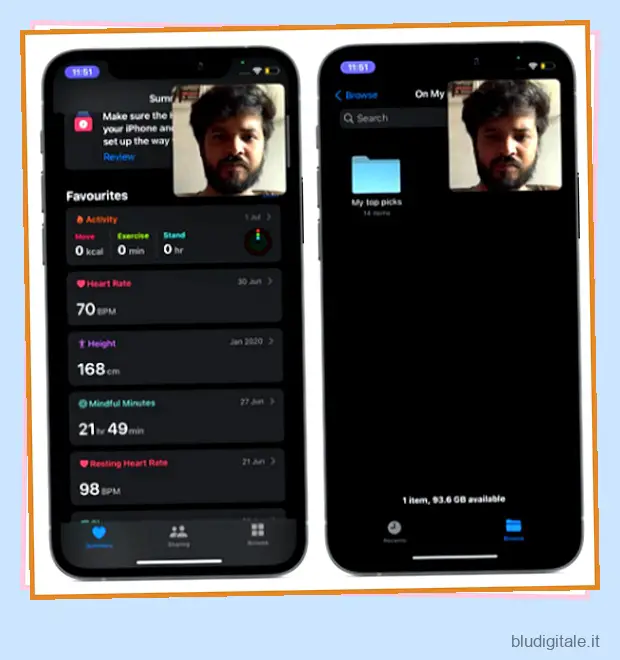
La condivisione dello schermo non funziona in FaceTime dopo l’aggiornamento di iOS 15? Ecco perché!
Negli ultimi due giorni, dal lancio dell’aggiornamento stabile di iOS 15, abbiamo visto una marea di commenti sulla funzione di condivisione dello schermo che non funzionava in FaceTime per molti utenti. Bene, abbiamo deciso di indagare sul problema e risulta che Apple ha ritardato il lancio della funzione di condivisione dello schermo in FaceTime.
Anche se la funzionalità FaceTime SharePlay era disponibile nella build beta di iOS 15 al momento della stesura di questo articolo, la build stabile non include la stessa. Questo è il motivo per cui molti di voi non sono in grado di accedere alla funzione in questo momento. Apple ha aggiornato l’elenco delle funzionalità di iOS 15 per includere degli asterischi sulla funzione SharePlay per FaceTime per indicare che la funzione arriverà in un futuro aggiornamento del software.
Il gigante di Cupertino ha anche risposto alle preoccupazioni di un utente sulla funzione di condivisione dello schermo FaceTime che non funziona su iOS 15 su Twitter, confermando che non sarà “disponibile fino alla fine di questo autunno”.
Vorremmo aiutarti con le tue preoccupazioni relative alla condivisione dello schermo. SharePlay: Condividi il tuo schermo non è disponibile fino a fine autunno. Consulta la nostra risorsa qui: https://t.co/exfzzSjHUW per maggiori informazioni sulle funzionalità di iOS 15 e sulla loro disponibilità.
— Supporto Apple (@AppleSupport) 21 settembre 2021
Quindi sì, probabilmente dovrai aspettare un paio di mesi per condividere il tuo schermo con amici, familiari o colleghi di lavoro tramite FaceTime in iOS 15 sul tuo iPhone. Una volta che la funzione sarà disponibile in iOS 15, segui la guida sopra per sapere come condividere lo schermo in FaceTime.
Usa FaceTime per condividere il tuo schermo su iPhone e iPad
Quindi, è così che puoi utilizzare FaceTime per condividere lo schermo sul tuo dispositivo iOS o iPadOS. Mentre preferirei avere un’app Web FaceTime completa, che consenta a chiunque di utilizzare l’app per videochiamate senza alcuna restrizione, sono soddisfatto della mossa di Apple per trasformare FaceTime in uno strumento di videoconferenza ricco di funzionalità. Come ho detto sopra, il lancio ufficiale di iOS 15 è ancora lontano, quindi Apple potrebbe apportare modifiche a FaceTime per renderlo più accessibile agli utenti Android e Windows.
Quindi cosa hai da dire sul rinnovato FaceTime? Pensi che abbia gli strumenti per essere un’app di videoconferenza preferita per uso aziendale e personale? Fateci sapere i vostri pensieri nella sezione commenti qui sotto.


